win11帧数下降怎么办 win11系统掉帧卡顿的解决方法
更新时间:2023-11-05 09:49:00作者:runxin
当前,很多用户的电脑也都陆续接收到升级win11系统的推送,因此也都会选择进行升级来体验这款全新的系统,可是在win11系统升级之后,却遇到了画面掉帧卡顿的情况,严重影响用户的操作体验,对此win11帧数下降怎么办呢?在本文中小编就给大家带来的win11系统掉帧卡顿的解决方法。
具体方法如下:
1、我们可能是因为硬件配置不足,不足以支撑win11的系统动画和特效。
2、这时候可以先通过开始菜单进入系统“设置”。
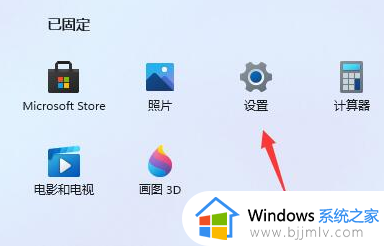
3、然后在左上角搜索框中搜索“性能”进入“调整Windows的外观和性能”。
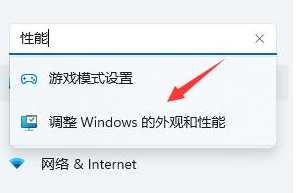
4、接着在视觉效果下方勾选“调整为最佳性能”。
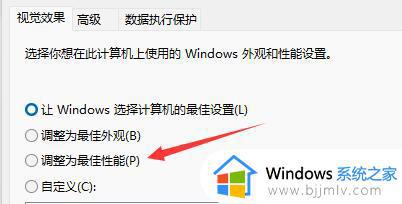
5、设置完成之后点击下面的“确定”就可以了。
以上就是小编给大家讲解的win11系统掉帧卡顿的解决方法详细内容了,有遇到这种情况的用户可以按照小编的方法来进行解决,希望本文能够对大家有所帮助。
win11帧数下降怎么办 win11系统掉帧卡顿的解决方法相关教程
- win11玩游戏掉帧严重怎么办 win11系统卡顿掉帧严重解决方法
- win11系统卡顿掉帧严重怎么办 win11系统太卡了掉帧的完美解决教程
- win11打游戏掉帧怎么解决 win11打游戏掉帧卡顿解决方案
- win11玩游戏掉帧严重怎么解决 win11打游戏掉帧卡顿解决方案
- windows11掉帧卡顿玩游戏怎么办 win11玩游戏掉帧严重如何解决
- win11掉帧严重完美解决方案 win11游戏掉帧严重怎么办
- win11怎么提高游戏帧数 怎么提高win11系统运行帧数
- win11更新后英雄联盟掉帧怎么办 win11更新系统后英雄联盟掉帧解决方法
- win11媒体播放器掉帧怎么办 win11媒体播放器帧率低解决方法
- 升级win11后帧数暴跌怎么办 win11升级游戏帧数暴跌处理方法
- win11恢复出厂设置的教程 怎么把电脑恢复出厂设置win11
- win11控制面板打开方法 win11控制面板在哪里打开
- win11开机无法登录到你的账户怎么办 win11开机无法登录账号修复方案
- win11开机怎么跳过联网设置 如何跳过win11开机联网步骤
- 怎么把win11右键改成win10 win11右键菜单改回win10的步骤
- 怎么把win11任务栏变透明 win11系统底部任务栏透明设置方法
win11系统教程推荐
- 1 怎么把win11任务栏变透明 win11系统底部任务栏透明设置方法
- 2 win11开机时间不准怎么办 win11开机时间总是不对如何解决
- 3 windows 11如何关机 win11关机教程
- 4 win11更换字体样式设置方法 win11怎么更改字体样式
- 5 win11服务器管理器怎么打开 win11如何打开服务器管理器
- 6 0x00000040共享打印机win11怎么办 win11共享打印机错误0x00000040如何处理
- 7 win11桌面假死鼠标能动怎么办 win11桌面假死无响应鼠标能动怎么解决
- 8 win11录屏按钮是灰色的怎么办 win11录屏功能开始录制灰色解决方法
- 9 华硕电脑怎么分盘win11 win11华硕电脑分盘教程
- 10 win11开机任务栏卡死怎么办 win11开机任务栏卡住处理方法
win11系统推荐
- 1 番茄花园ghost win11 64位标准专业版下载v2024.07
- 2 深度技术ghost win11 64位中文免激活版下载v2024.06
- 3 深度技术ghost win11 64位稳定专业版下载v2024.06
- 4 番茄花园ghost win11 64位正式免激活版下载v2024.05
- 5 技术员联盟ghost win11 64位中文正式版下载v2024.05
- 6 系统之家ghost win11 64位最新家庭版下载v2024.04
- 7 ghost windows11 64位专业版原版下载v2024.04
- 8 惠普笔记本电脑ghost win11 64位专业永久激活版下载v2024.04
- 9 技术员联盟ghost win11 64位官方纯净版下载v2024.03
- 10 萝卜家园ghost win11 64位官方正式版下载v2024.03